Modifique la contraseña del plugin de VMware de SnapCenter desde la consola de mantenimiento
 Sugerir cambios
Sugerir cambios


Si no conoce la contraseña de administrador para la interfaz gráfica de usuario de gestión del plugin de SnapCenter para VMware vSphere, puede establecer una contraseña nueva desde la consola de mantenimiento.
Antes de detener y reiniciar el servicio del plugin de SnapCenter para VMware vSphere, debe suspender todas las programaciones.
Para obtener información sobre el acceso a la consola de mantenimiento y el inicio de sesión, consulte "Acceda a la Consola de mantenimiento".
-
En el cliente VMware vSphere, seleccione la máquina virtual donde esté ubicado el plugin de VMware de SnapCenter.
-
Haga clic con el botón derecho del ratón en el equipo virtual y, a continuación, en la ficha Resumen del dispositivo virtual, haga clic en Iniciar consola remota para abrir una ventana de la consola de mantenimiento y, a continuación, inicie sesión.
Para obtener información sobre el acceso a la consola de mantenimiento y el inicio de sesión, consulte "Acceda a la Consola de mantenimiento".
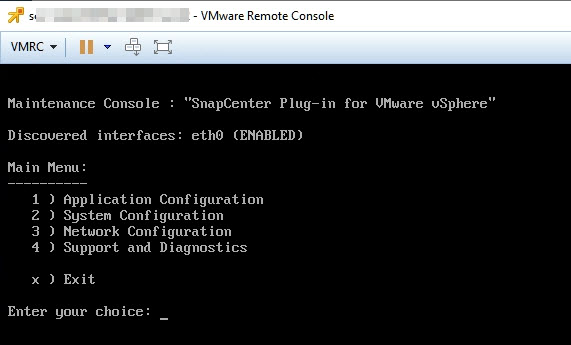
-
Introduzca “1” para la configuración de la aplicación.
-
Introduzca “4” para cambiar nombre de usuario o contraseña.
-
Introduzca la nueva contraseña.
El servicio de dispositivo virtual VMware de SnapCenter se detiene y se reinicia.


